 Edycja członów konstrukcyjnych
Edycja członów konstrukcyjnych
Człony konstrukcyjne można zmieniać i obracać za pomocą narzędzi Przekształć obiekt, Zaznaczenie oraz Obróć. Ponadto parametry tych obiektów są edytowalne bezpośrednio w palecie Info lub w oknie dialogowym „Ustawienia członów konstrukcyjnych”.
Modyfikacja członów konstrukcyjnych
Użyj narzędzia Przekształć obiekt, aby dostosować kształt członu utworzonego przy użyciu dowolnego trybu; zob. Przekształcanie krzywych NURBS.
W przypadku członu konstrukcyjnego typu „Belka prostoliniowa” możesz uzyskać dostęp do dodatkowych parametrów, jeśli zastosujesz narzędzie Zaznaczenie. Wystarczy nacisnąć klawisz Tab, aby otworzyć ruchomy pasek współrzędnych. Wprowadź na nim parametry: Rozpiętość, Kąt, Nachylenie, Długości lub Wysokość. Parametry te są współzależne, więc edycja jednego z nich zazwyczaj zmienia pozostałe lub niektóre z nich. Do ich edycji można także użyć palety Info. Aby ograniczyć obrót prostoliniowego członu konstrukcyjnego do bieżącego kąta ścieżki 3D, naciśnij i przytrzymaj klawisz Shift podczas przeciągania punktu początkowego i końcowego za pomocą narzędzia Zaznaczanie.
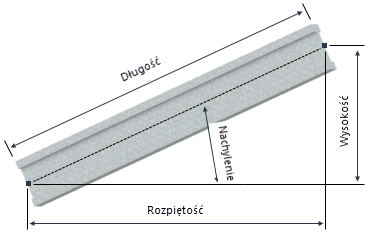
Użyj narzędzia Obróć, aby obrócić ścieżkę obiektu bez zmiany jego wysokości, rozpiętości, nachylenia lub długości.
Długość i położenie powiązanych członów konstrukcyjnych (tryb Automatyczne złączenie) zostaną automatycznie dostosowane w celu zachowania połączenia. Jednak, gdy przesunięcie spowoduje, że złączenie nie będzie mieć już uzasadnienia, zostanie ono przerwane. W wyniku czego ustawienia dla stanu początkowego i końcowego zostaną zmienione na niestandardowe (opcja Dostosuj).
Ustawienia członów konstrukcyjnych
Wiele parametrów członu konstrukcyjnego jest edytowalna (zarówno w oknie ustawień, jak i w palecie Info), choć nie wszystkie. Aby uzyskać więcej informacji na temat parametrów dostępnych w oknie ustawień, zob. Ustawienia członów konstrukcyjnych. W sekcji poniżej opisaliśmy tylko te parametry, które występują wyłącznie w palecie Info.
Kliknij, aby pokazać/ukryć parametry.Kliknij, aby pokazać/ukryć parametry.
|
Parametr |
Opis |
|
Styl |
Skorzystaj z opcji dostępnych na liście rozwijanej, aby zastąpić, edytować lub usunąć styl obiektu parametrycznego (zob. Modyfikacja stylu obiektu w palecie Info). Zmiana w stylu obiektu parametrycznego sprawi, że wszystkie obiekty w pliku korzystającego z tego stylu, zostaną dostosowane. |
|
Ukryj opcje wg stylu |
Zaznacz tę opcję, aby ukryć wszystkie parametry definiowane według stylu; tych parametrów nie można edytować ani w oknie ustawień, ani w palecie Info. |
|
Rozpiętość / Nachylenie / Długość |
Parametry te, wraz z wysokością, są współzależne, co oznacza, że edycja jednego z nich powoduje z reguły zmianę innego z pozostałych lub kilku z nich. |
|
Ustawienia |
Kliknij tę ikonę, aby otworzyć okno dialogowe „Ustawienia członu konstrukcyjnego”, a następnie przejść do edycji parametrów zaznaczonego obiektu; zob. Ustawienia członów konstrukcyjnych |

Potrzebujesz więcej informacji? Poproś o pomoc naszego wirtualnego asystenta Dexa! ![]()